2025 C盘空间急救指南:12种科学清理法释放海量空间
一、系统自带工具高效清理法
1. 磁盘清理(基础版)
右键点击C盘 → 选择【属性】→ 点击【磁盘清理】
勾选“临时文件”、“缩略图”、“回收站”等选项(勾选前可点击查看文件描述)
点击【确定】执行清理,平均可释放5-10G空间
2. 深度系统文件清理(进阶版)
操作路径: 磁盘清理工具 → 点击【清理系统文件】→ 勾选“Windows更新清理”和“系统还原点” → 确认删除(⚠️ 清理还原点将失去系统回退能力)
此操作可清除升级残留的Windows.old文件夹,单次可释放10-20G空间
二、手动清理核心区域
1. 临时文件精准清除
快捷键操作: Win + R 输入%temp%→ 按Ctrl+A全选 → Shift+Delete永久删除
2. 四大缓存目录深度清理
| 路径 | 内容说明 | 风险等级 |
|---|---|---|
| C:\Windows\Temp | 系统安装/更新缓存 | 中(需管理员权限) |
| C:\Windows\SoftwareDistribution\Download | Windows更新包 | 低(更新后可删) |
| C:\Users\[用户名]\AppData\Local\Temp | 应用临时文件 | 低 |
| C:\ProgramData\Package Cache | 软件安装缓存 | 高(卸载后删除) |
三、系统级空间释放技巧
1. 休眠文件压缩(hiberfil.sys)
2. 虚拟内存迁移(pagefile.sys)
右键【此电脑】→【属性】→【高级系统设置】
性能设置 → 高级 → 虚拟内存【更改】
取消自动管理 → 选择D盘 → 设置自定义大小(建议物理内存1.5-2倍)
⚠️ 警告:虚拟内存切勿完全关闭,否则可能导致系统崩溃
四、智能迁移方案
1. 用户文件夹迁移
右键【桌面/文档/下载】文件夹 →【属性】→【位置】
点击【移动】→ 选择D盘新路径 → 应用迁移
2. 应用数据重定向
注册表修改: HKEY_LOCAL_MACHINE\SOFTWARE\Microsoft\Windows\CurrentVersion 修改ProgramFilesDir值为D:\Program Files
五、专业工具实测推荐
2025主流工具性能对比
| 工具名称 | 核心功能 | 空间释放量 | 安全指数 |
|---|---|---|---|
| WizTree | NTFS分区秒级扫描 | 精准定位大文件 | ★★★★★ |
| Dism++ | 系统精简/驱动管理 | 5-15G | ★★★★☆ |
| SpaceSniffer | 空间可视化分析 | 依赖手动操作 | ★★★☆☆ |
| CCleaner | 注册表清理 | 2-8G | ★★★☆☆ |
💡 工具使用技巧:
使用WizTree时:
1. 安装时选英文界面防乱码
2. 按“大小”排序后优先处理>1G文件
3. 识别云存储文件(分配空间为0的可安全删除)
六、长效预防机制
1. 存储感知自动化
Win+I打开设置 → 系统 → 存储
开启【存储感知】→ 配置为“每周清理”
勾选“删除临时文件”和“清空30天未动回收站”
2. 安装路径控制
七、高阶风险操作(谨慎使用)
1. 系统还原点精简
安全操作路径: C盘属性 → 磁盘清理 → 清理系统文件 → 勾选“系统还原和卷影副本”
2. 禁用预留空间
⚠️ 高危操作:
管理员CMD输入:
DISM /Online /Set-ReservedStorageState /State:Disabled
⚠️ 可能导致系统更新失败,仅限技术用户
八、终极扩容方案
1. 分区无损调整
使用分区助手(免费版)压缩D盘
将未分配空间合并至C盘
2. 符号链接创建
迁移软件缓存示例: mklink /J "C:\Users\AppData\Local\ProgramCache" "D:\Cache\ProgramCache"
避坑指南与SEO优化
1. 清理风险规避
切勿删除Windows文件夹内未知文件
ProgramData目录需逐项确认后清理
系统更新后保留至少15%可用空间
2. 内容优化策略
| 关键词类型 | 示例 | 密度建议 |
|---|---|---|
| 核心词 | C盘清理教程、磁盘空间不足 | 标题+首段 |
| 长尾词 | win11清理临时文件、微信迁移D盘 | 正文每200字1-2个 |
| 工具词 | WizTree使用技巧、Dism++安全清理 | 工具章节重点布局 |
📥 资源包:WizTree官网下载

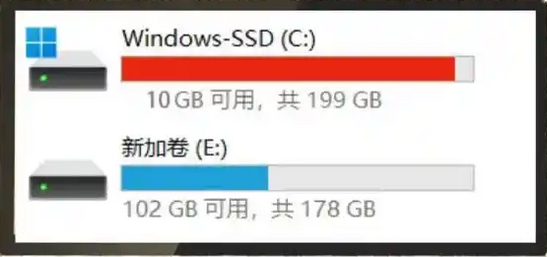
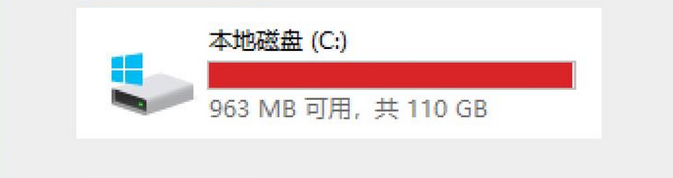

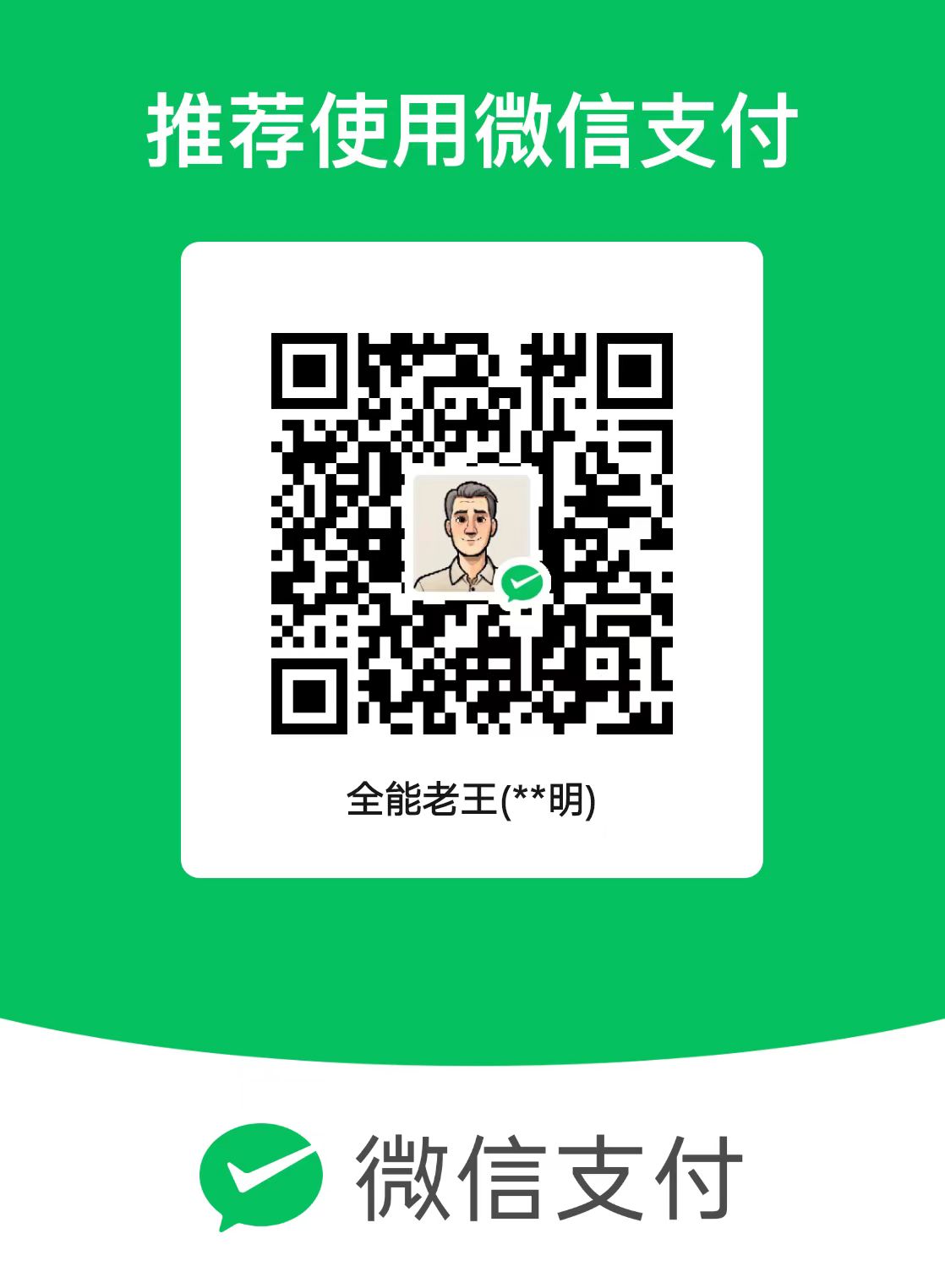


还没有评论,来说两句吧...